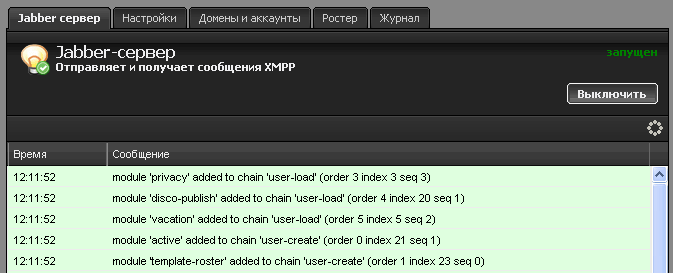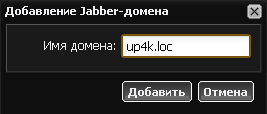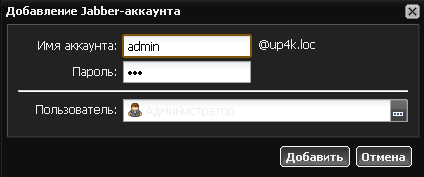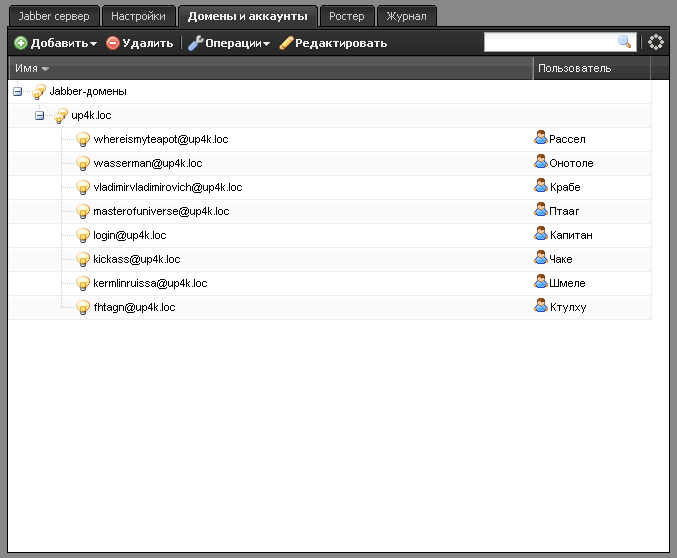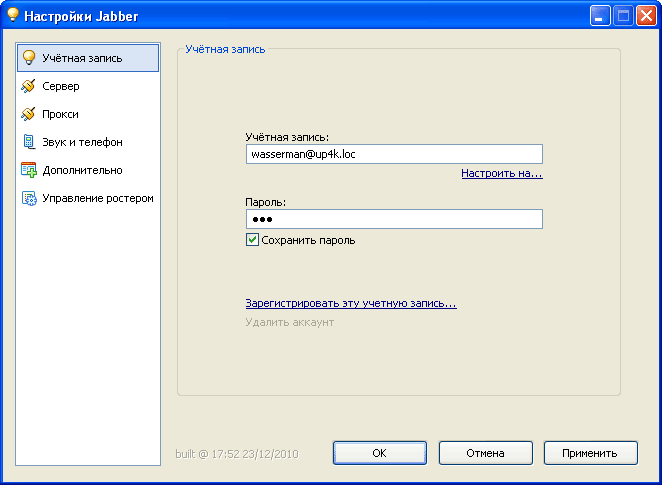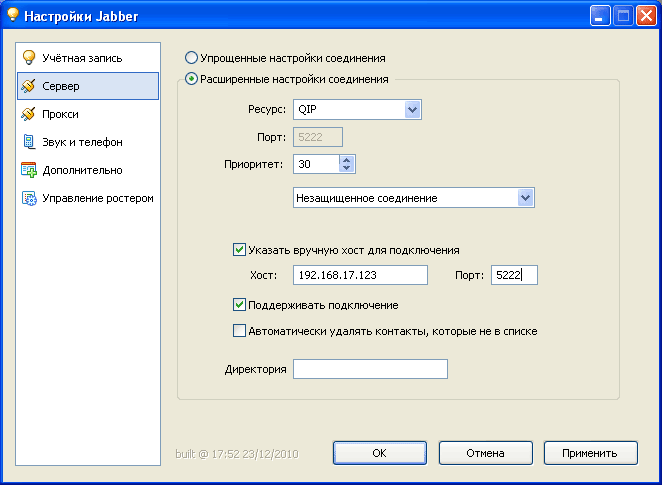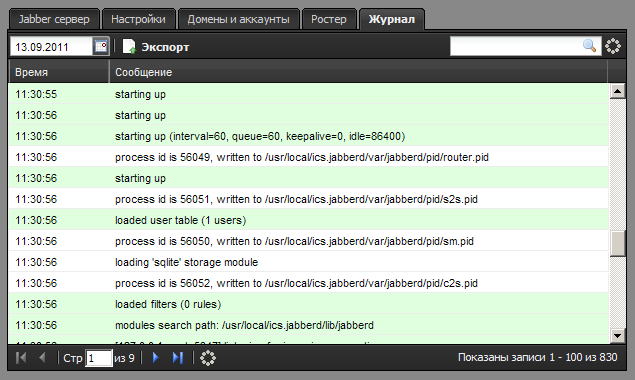Содержание
Jabber-сервер
Стартовая страница модуля
XMPP (Extensible Messaging and Presence Protocol — расширяемый протокол обмена сообщениями и информацией о присутствии), ранее известный как Jabber — основанный на XML, открытый, свободный для использования протокол для мгновенного обмена сообщениями и информацией о присутствии в режиме, близком к режиму реального времени. Изначально спроектированный легко расширяемым, протокол, помимо передачи текстовых сообщений, поддерживает передачу голоса, видео и файлов по сети. В отличие от коммерческих систем мгновенного обмена сообщениями, таких, как AIM, ICQ, WLM и Yahoo, XMPP является децентрализованной, расширяемой и открытой системой. Любой желающий может открыть свой сервер мгновенного обмена сообщениями, регистрировать на нём пользователей и взаимодействовать с другими серверами XMPP.
При входе в модуль отображается его состояние, кнопка «Выключить» (или «Включить» если модуль выключен) и последние сообщения в журнале.
Настройки сервера
Вкладка «Настройки» позволяет определить следующие параметры:
Настройки ICQ-транспорта
Полезной особенностью XMPP систем являются транспорты, или шлюзы, позволяющие пользователям получать доступ к сетям, использующим другие протоколы, такие, как OSCAR (ICQ).
Для настройки ICQ-транспорта вы можете указать сервер соединения и порт передачи даных.
Настройки Jabber-конференций
Конференция - место общения нескольких пользователей jabber. Имеет неповторяющееся в пределах одного сервера имя.
Чтобы войти в конференцию, Вам нужно найти соответствующий пункт меню в вашей программе-клиенте. Например, Join Group в Tkabber или Join Groupchat в Psi. Затем ввести имя комнаты и сервер, на котором она находится, например, conference.up4k.loc. Для того, чтобы создать новую комнату, обычно, нужно просто войти в несуществующую комнату на нужном сервере конференций. Список существующих комнат можно увидеть, используя Service Discovery применительно к серверу конференций.
Параметр «Аккаунт администратора» определяет пользователя, который всегда будет администратором в любой создаваемой комнате.
Сертификат SSL - необходим для создания защищенного соединения «клиент-сервер». По умолчанию данные по протоколу передаются в открытом виде. Чтобы избежать этого, нажмите кнопку […] в поле и выберите заранее сгенерированный SSL-сертификат для Jabber-сервера.
Привязывать пользователей к аккаунтам в общем ростере. Включает или отключает общий ростер. При снятом флажке новые добавленные аккаунты не будут добавляться в общий ростер и, соответственно, не появятся у других абонентов в списке контактов.
Домены и аккаунты
Прежде чем добавлять пользовательские аккаунты, необходимо создать jabber-домен. Перейдите во вкладку «Домены и аккаунты» и нажмите кнопку «Добавить» → «Jabber-домен». Вы можете назвать домен любым несуществующим именем, если общение по протоколу Jabber будет происходить внутри корпоративной сети, либо настроить пересылку jabber-сообщений на реально существующем домене, зарегистрированном за вашей организацией.
После этого, выделив созданный домен, вы можете добавлять в него пользовательские аккаунты. Сервер попросит вас ввести имя аккаунта, пароль и выбрать пользователя, за которым данный аккаунт будет закреплен в общем ростере.
Важно: при создании jabber-доменов и аккаунтов соответствующие домены и аккаунты появляются в разделе Почта. Верно и обратное.
Ростер
Shared roster (англ. Общий ростер) - способ настройки XMPP-сервера, когда изменение ростера клиента инициируется со стороны сервера. При подключении к серверу клиент получает набор групп и содержащихся в них контактов. Помимо контактов клиент автоматически получает подписку от всех контактов, а также предоставляем всем свою. Таким образом любой контакт из ростера видит статус любого другого контакта.
Во вкладке «Ростер» вы можете видеть список контактов всех созданных на ИКС jabber-доменов так, как они будут отображаться в контакт-листе пользователя, подключившегося к ИКС по своему jabber-аккаунту.
Подключение
Для того, чтобы подключиться к серверу, вам необходимо настроить соединение в любой IM-программе, поддерживающей протокол XMPP. Например, в программе QIP Infium это делается следующим образом: Настройки → Учетные записи → Добавить учетную запись → XMPP
Прописав свой логин и пароль для подключения, перейдите во вкладку «Сервер» и укажите в поле «Хост» ip-адрес или доменное имя jabber-сервера ИКС, а также порт 5222.
Внимание! Для того, чтобы клиент корректно подключался на указанное доменное имя сервера, а также, чтобы сервер мог обмениваться информацией с другими jabber-серверами, в некоторых случаях необходимо произвести настройку xmpp-сервиса для DNS-зоны данного домена!
Журнал
В закладке «Журнал» находится сводка всех системных сообщений от Jabber-сервера. Журнал разделен на страницы, кнопками «вперед» и «назад» вы можете переходить со страницы на страницу, либо ввести номер страницы в поле и переключиться сразу на нее.
Записи в журнале выделяются цветом в зависимости от вида сообщения. Обычные сообщения системы отмечены белым цветом, сообщения о состоянии системы (включение/выключение, подключение пользователя) - зеленым, ошибки - красным.
В правом верхнем углу модуля находится строка поиска. С ее помощью вы можете искать в журнале нужные вам записи.
Журнал всегда отображает события за текущую дату. Чтобы посмотреть события в другой день, выберите нужную дату, используя календарь в левом верхнем углу модуля.
При необходимости можно сохранить данные журнала в файл, нажав кнопку «Экспорт».

 Добавить страницу в книгу
Добавить страницу в книгу  Удалить страницу из книги
Удалить страницу из книги  Показать или изменить шаблон книги (
Показать или изменить шаблон книги ( Помощь
Помощь